win11电脑突然很卡很迟钝怎么办 完美解决win11间歇性卡顿方法
更新时间:2024-04-02 15:30:50作者:run
有时我们也会遇到win11系统操作延迟高卡顿的问题,这可能会影响用户的使用体验和工作效率,对此win11电脑突然很卡很迟钝怎么办呢?接下来就来介绍完美解决win11间歇性卡顿方法。
解决方法如下:
方法一:
1、点击左下角任务栏中的开始。
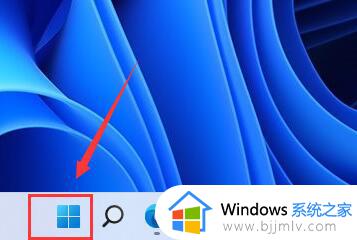
2、接着选择菜单列表中的“设置”。
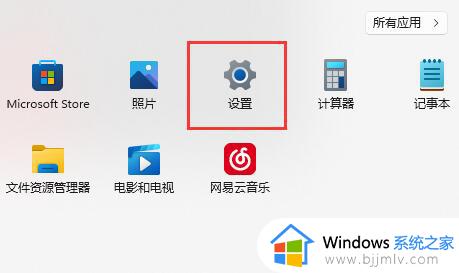
3、接着在上方搜索栏中输入“性能”,选择下方选项列表中的“调整Windows的外观和性能”。
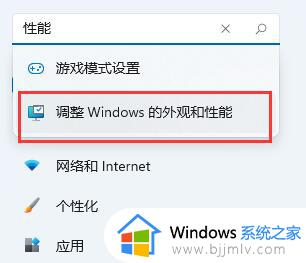
4、然后在给出的窗口中,找到“调整为最佳性能”并将其勾选上,最后点击确定保存即可。
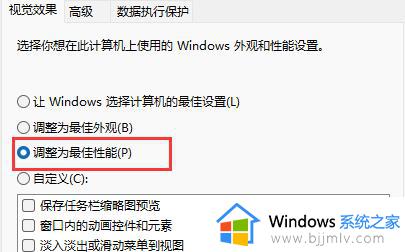
方法二:
1、“win+i”快捷键进入到“设置”界面中,点击左侧栏中的“Windows更新”选项。
2、然后点击右侧中的“检查更新”并安装最新版本的Win11系统即可。
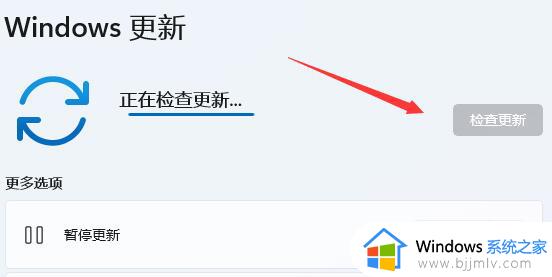
以上就是完美解决win11间歇性卡顿方法的全部内容,有出现这种现象的小伙伴不妨根据小编的方法来解决吧,希望能够对大家有所帮助。
win11电脑突然很卡很迟钝怎么办 完美解决win11间歇性卡顿方法相关教程
- win11突然很卡顿怎么办 win11突然卡顿严重修复方法
- win11游戏卡顿怎么办 win11电脑玩游戏间歇性卡顿解决方法
- win11直很流畅一夜之间变卡怎么办 windows11卡顿严重完美解决
- win11不流畅卡顿严重完美解决方法 电脑升级win11后很卡顿怎么办
- win11更新完很卡反应慢怎么办 电脑更新win11后卡顿解决方案
- win11间歇性卡顿鼠标漂移怎么办 win11电脑鼠标间歇性卡顿修复方法
- windows11突然很卡怎么解决?win11突然卡卡的如何解决
- 升级win11变卡了怎么办 win11系统突然变得很卡解决方法
- win11电脑很卡很慢应该怎么解决 win11电脑突然变得巨卡无比解决方法
- 升级完win11很卡顿怎么办 升级完win11电脑变卡如何处理
- win11恢复出厂设置的教程 怎么把电脑恢复出厂设置win11
- win11控制面板打开方法 win11控制面板在哪里打开
- win11开机无法登录到你的账户怎么办 win11开机无法登录账号修复方案
- win11开机怎么跳过联网设置 如何跳过win11开机联网步骤
- 怎么把win11右键改成win10 win11右键菜单改回win10的步骤
- 怎么把win11任务栏变透明 win11系统底部任务栏透明设置方法
win11系统教程推荐
- 1 怎么把win11任务栏变透明 win11系统底部任务栏透明设置方法
- 2 win11开机时间不准怎么办 win11开机时间总是不对如何解决
- 3 windows 11如何关机 win11关机教程
- 4 win11更换字体样式设置方法 win11怎么更改字体样式
- 5 win11服务器管理器怎么打开 win11如何打开服务器管理器
- 6 0x00000040共享打印机win11怎么办 win11共享打印机错误0x00000040如何处理
- 7 win11桌面假死鼠标能动怎么办 win11桌面假死无响应鼠标能动怎么解决
- 8 win11录屏按钮是灰色的怎么办 win11录屏功能开始录制灰色解决方法
- 9 华硕电脑怎么分盘win11 win11华硕电脑分盘教程
- 10 win11开机任务栏卡死怎么办 win11开机任务栏卡住处理方法
win11系统推荐
- 1 番茄花园ghost win11 64位标准专业版下载v2024.07
- 2 深度技术ghost win11 64位中文免激活版下载v2024.06
- 3 深度技术ghost win11 64位稳定专业版下载v2024.06
- 4 番茄花园ghost win11 64位正式免激活版下载v2024.05
- 5 技术员联盟ghost win11 64位中文正式版下载v2024.05
- 6 系统之家ghost win11 64位最新家庭版下载v2024.04
- 7 ghost windows11 64位专业版原版下载v2024.04
- 8 惠普笔记本电脑ghost win11 64位专业永久激活版下载v2024.04
- 9 技术员联盟ghost win11 64位官方纯净版下载v2024.03
- 10 萝卜家园ghost win11 64位官方正式版下载v2024.03